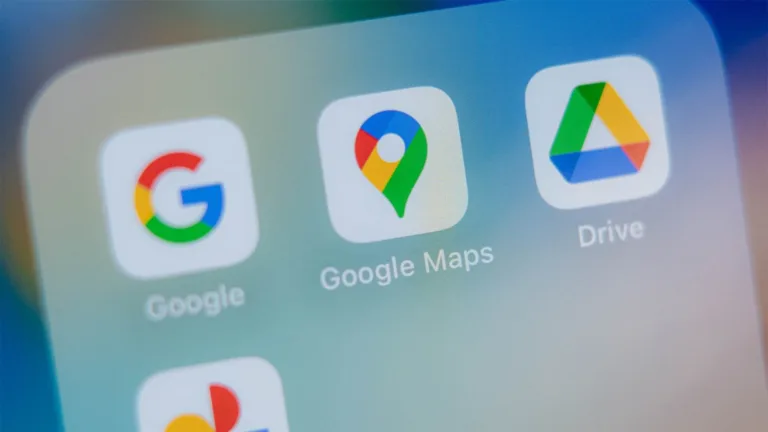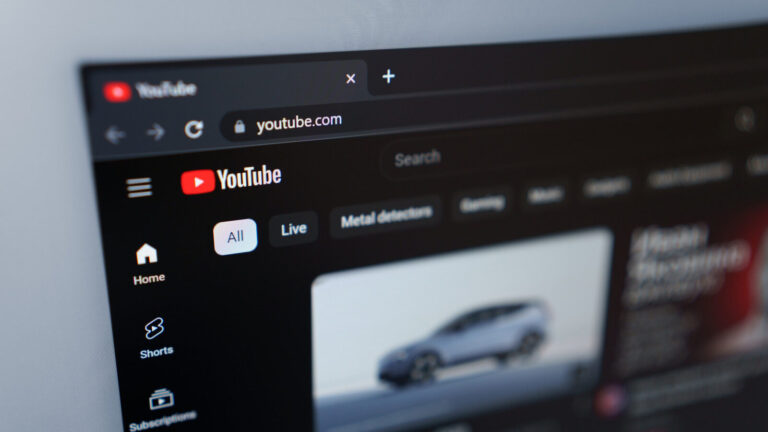Las páginas de Facebook son una herramienta poderosa para empresas, organizaciones y personas que desean conectarse con su audiencia. Sin embargo, en ocasiones, puede ser necesario ocultar la página o eliminarla por completo. Ya sea porque ya no se necesita, porque se desea hacer una pausa o porque se ha creado una nueva página, es fundamental conocer los pasos adecuados para llevar a cabo estas acciones. En este artículo, te proporcionaremos una guía detallada sobre cómo desactivar (ocultar) o eliminar una página de Facebook, tanto desde la versión web como desde la aplicación móvil.
Entender las diferencias entre desactivar y eliminar una página es crucial. Desactivar una página es una opción temporal que permite ocultar la página de la vista pública, mientras que eliminarla es una acción permanente que no se puede revertir. A lo largo de este artículo, te explicaremos cómo realizar ambas acciones, así como los pasos para reactivar una página desactivada si decides volver a utilizarla en el futuro.
Para comenzar, es necesario iniciar sesión en Facebook con la cuenta que tiene la propiedad o los permisos necesarios para realizar cambios en la página. Una vez dentro, asegúrate de que has seleccionado la página correcta en la esquina superior derecha de la pantalla. Si ves tu foto de perfil personal, haz clic en ella y selecciona la página que deseas desactivar o eliminar.
 Cómo rastrear una llamada: evolución y tiempo de proceso
Cómo rastrear una llamada: evolución y tiempo de procesoAcceso a la Configuración: Haz clic en la imagen de perfil de la página en la parte superior derecha y selecciona «Configuración y privacidad», seguido de «Configuración».
Navegación a la Sección de Información: Desplázate hacia abajo hasta encontrar la sección «Tu información» y haz clic en «Acceso y control».
Decisión entre Desactivar o Eliminar: Aquí, deberás elegir entre «Desactivar Página» o «Eliminar Página».
Desactivar Página
La opción de ocultar la página es temporal y permite que la página no sea visible para el público, pero puedes restaurarla más adelante. Al optar por esta opción, se te pedirá que proporciones un motivo. Si seleccionas «Esto es temporal», deberás establecer una fecha (hasta una semana en el futuro) para la reactivación. Si eliges «Otro», puedes escribir cualquier cosa en el cuadro para desactivar la página indefinidamente.
Es importante tener en cuenta que, al desactivar la página, toda la información y el contenido permanecerán intactos. Esto significa que, si decides volver a activar la página, todo estará como lo dejaste. Esta opción es ideal si necesitas un descanso o si estás reestructurando tu contenido.
Eliminar Página
Por otro lado, la opción de eliminar la página es permanente y no se puede revertir. Antes de proceder, Facebook te ofrece la opción de descargar una copia de la información o transferirla a otro lugar. Esto es crucial si deseas conservar tus datos, ya que una vez que elimines la página, no podrás recuperarla.
Al elegir eliminar la página, asegúrate de que realmente no la necesitarás en el futuro. Esta opción es adecuada si has decidido que ya no deseas mantener la presencia de la página en Facebook y no planeas volver a utilizarla.
Desactivación o Eliminación de una Página de Facebook en Móvil
El proceso para ocultar la página o eliminarla también se puede realizar a través de la aplicación móvil de Facebook. A continuación, te mostramos cómo hacerlo utilizando la aplicación de Facebook para iPhone, aunque los pasos son similares en otros dispositivos móviles.
Inicio de Sesión: Asegúrate de estar conectado con una cuenta que tenga permisos para realizar cambios en la página.
Acceso al Menú: Toca la pestaña «Menú» en la parte inferior de la pantalla y verifica que la página deseada esté activa en la parte superior. Si ves tu cuenta personal, toca la flecha desplegable para cambiar a la página correspondiente.
Configuración: Toca el ícono de configuración (engranaje) en la parte superior de la página. Bajo «Tu información», selecciona el botón «Acceso y control».
Desactivación o Eliminación: Toca «Desactivación y eliminación» y elige entre «Desactivar Página» o «Eliminar Página». Luego, sigue las instrucciones para finalizar la elección.
Es importante mencionar que esta opción puede no estar siempre disponible en la aplicación móvil. En caso de que no encuentres la opción, se recomienda utilizar un navegador de escritorio para realizar la acción deseada.
Reactivación de la Página
Si has optado por desactivar la página, es posible reactivarla desde casi cualquier dispositivo. La reactivación es un proceso sencillo que te permitirá volver a tener tu página activa en poco tiempo.
Desde la Aplicación Móvil
Para reactivar la página desde la aplicación móvil, inicia sesión con la cuenta que posee la página. Luego, toca la pestaña «Menú» y selecciona el ícono de configuración. Desde allí, elige «Páginas» en la sección «Audiencia y visibilidad». Toca «Ver» junto a «Reactivar tus Páginas» y luego selecciona «Reactivar» junto a la página deseada.
Desde un Navegador de Escritorio
Si prefieres reactivar la página desde un navegador de escritorio, inicia sesión en Facebook con la cuenta que posee la página. Haz clic en la foto de perfil en la esquina superior derecha, y luego en «Configuración y privacidad» > «Configuración». En la sección «Tu información», haz clic en «Reactivar una Página» para ver la lista de páginas disponibles y selecciona «Reactivar» junto a la página que deseas activar nuevamente.
Manejo Efectivo de Páginas de Facebook
Gestionar una página de Facebook puede ser una tarea desafiante, pero conocer cómo ocultar la página o eliminarla es un paso importante para mantener el control sobre tu presencia en línea. Recuerda que desactivar una página es una opción temporal que te permite hacer una pausa sin perder tu contenido, mientras que eliminarla es una decisión definitiva.
Si decides desactivar tu página, asegúrate de comunicar a tus seguidores que estarás ausente por un tiempo. Esto puede ayudar a mantener una buena relación con tu audiencia y evitar confusiones. Por otro lado, si optas por eliminarla, considera informar a tus seguidores sobre tu decisión y ofrecerles alternativas para seguir en contacto, como tus otras redes sociales o un sitio web.
Ya sea que necesites ocultar la página temporalmente o eliminarla de forma permanente, seguir estos pasos te permitirá gestionar tu presencia en Facebook de manera efectiva. Si tienes más preguntas o necesitas ayuda adicional, no dudes en consultar la sección de ayuda de Facebook o buscar recursos en línea que puedan ofrecerte más información.